Компьютер не видит флешку — что делать?
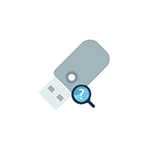 В этой инструкции подробно о том, что делать, если компьютер или ноутбук не видит подключенную USB флешку: не отображает её совсем (хотя звук подключения при этом может быть) или же она подключается, но с ошибками. Сначала простые способы исправить проблему, которые могут сработать, затем — более сложные методы исправления проблем с подключенной флешкой. Если те способы, которые описаны в начале статьи не помогут «вылечить» проблему, переходите к следующим — пока проблема с флешкой не будет решена (если только она не имеет серьезных физических повреждений — тогда есть вероятность того, что ничто не поможет).
В этой инструкции подробно о том, что делать, если компьютер или ноутбук не видит подключенную USB флешку: не отображает её совсем (хотя звук подключения при этом может быть) или же она подключается, но с ошибками. Сначала простые способы исправить проблему, которые могут сработать, затем — более сложные методы исправления проблем с подключенной флешкой. Если те способы, которые описаны в начале статьи не помогут «вылечить» проблему, переходите к следующим — пока проблема с флешкой не будет решена (если только она не имеет серьезных физических повреждений — тогда есть вероятность того, что ничто не поможет).
Существует множество причин, по которым вы можете столкнуться с тем, что компьютер не видит флешку. Проблема может проявиться в Windows 10, 8.1, Windows 7 или XP. Если компьютер не распознает подключенную флешку это может проявляться по-разному: иногда нет никакой реакции на подключения, иногда есть звук подключения, но USB флешка не появляется в проводнике, иногда накопитель виден, но открыть его не получается с различными ошибками.
- Простые способы исправить ситуацию, когда компьютер не видит подключенную флешку, но звук подключения есть
- Решения типичных проблем при обращении к подключенной флешке
- Другие методы исправления подключения флешки к ПК или ноутбуку
- Дополнительные действия для решения проблемы
- Восстановление данных с флешки, которую не видит компьютер или ноутбук
- Видео инструкция
Компьютер не видит подключенную флешку, а звук подключения есть — простые способы исправить проблему
Прежде чем начать, отдельно отмечу, что далее речь пойдёт о случаях, когда вы подключаете флешку к компьютеру или ноутбуку с запущенной Windows 10, 8.1, 7 или другой операционной системой. Если флешка не видна в BIOS или Boot Menu используйте отдельную инструкцию: Что делать, если компьютер или ноутбук не видит загрузчочную флешку в BIOS или Boot Menu.
Также перед тем как приступать и в случае, если ваш USB накопитель подключен к передней панели ПК, через какой-либо USB-хаб или удлинитель USB, настоятельно рекомендую попробовать подключить её напрямую к разъёму USB, в случае настольного компьютера — на задней панели. При этом может иметь смысл проверить работу накопителя как на разъеме USB 3.0 так и USB 2.0, вне зависимости от того, какую версию USB поддерживает накопитель. Если флешка не работает при подключении к переднему разъему USB на ПК, проверьте правильность подключения передней панели к материнской плате.
Также, при наличии множества подключенных USB устройств (принтеры, камеры, микрофоны и другие), попробуйте отключить необязательные устройства, перезагрузить компьютер и заново подключить флешку. На всякий случай, визуально осмотрите коннектор на флешке: забившаяся грязь тоже может быть причиной рассматриваемой проблемы.
Ещё один распространенный простой вариант в Windows 10 — USB флешка видна и исправно работает после перезагрузки компьютера (через Пуск — Перезагрузка), но перестаёт отображаться после использования пункта «Завершение работы» и повторного включения (или перевода компьютера в режим сна/гибернации). В этом случае попробуйте отключить функцию Быстрый запуск Windows 10, перезагрузить систему и проверить, решило ли это проблему.
Проверьте, видит ли компьютер подключенную флешку в «Управление дисками» (diskmgmt.msc)
Запустите утилиту управления дисками одним из следующих способов:
- Нажмите клавиши Win+R, введите diskmgmt.msc в окно «Выполнить и нажмите Enter.
- В Windows 10 нажмите правой кнопкой мыши по кнопке «Пуск» и выберите пункт «Управление дисками».
- Зайдите в Панель управления — Администрирование — Управление компьютером — Управление дисками.
В окне управления дисками, обратите внимание, появляется и исчезает ли флешка при ее подключении и отключении от компьютера.
Идеальный вариант — если компьютер видит подключаемую флешку и все разделы на ней (обычно один) в состоянии «Исправен» и файловой системой FAT32 или NTFS. В этом случае обычно достаточно кликнуть по нему правой кнопкой мыши, выбрать в контекстном меню «Изменить букву диска или путь к диску» и назначить ему букву диска.
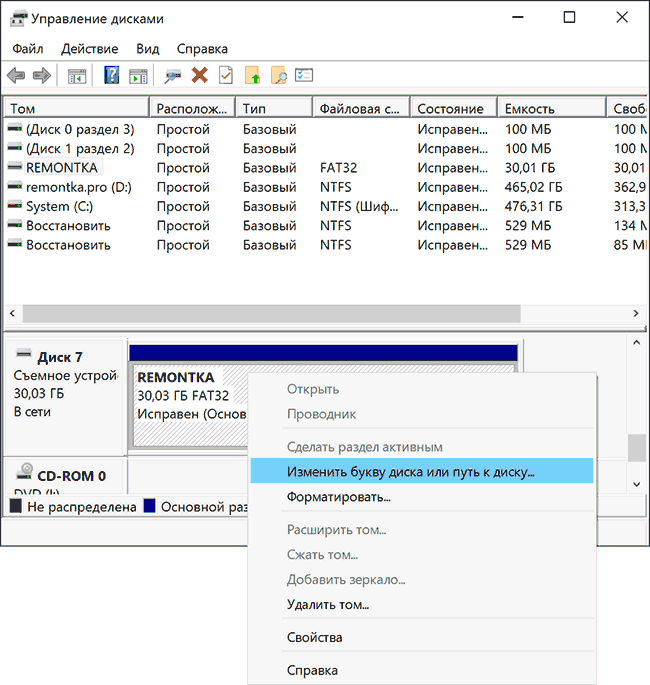
Если раздел неисправен или удален, то в статусе вы можете увидеть:
- Файловую систему RAW. В этом случае используйте отдельную инструкцию Как исправить диск RAW.
- «Не распределена». Попробуйте кликнуть по нему правой кнопкой мыши и, если такой пункт обнаружится в меню, выбрать «Создать простой том» для создания раздела и форматирования флешки (данные при этом будут удалены).

- Если рядом с именем (Диск и номер) накопителя слева вы видите стрелку, нажмите по имени правой кнопкой мыши и проверьте, доступен ли пункт «Инициализировать диск».
Если в утилите управления дисками для вашей флешки будет отображаться метка «Неизвестный» или «Не инициализирован» и один раздел в состоянии «Не распределен», это может означать, что флешка повреждена и вам следует попробовать восстановление данных (об этом далее в статье). Также возможен и другой вариант — вы производили создание нескольких разделов на флешке (они могут создаваться и автоматически, например, некоторыми программами для создания загрузочных флешек). Здесь вам может помочь материал Как удалить разделы на флешке.
Проверка ошибок USB накопителя в Диспетчере устройств
Попробуйте зайти в диспетчер устройств и проверить состояние и наличие подключаемой флешки там:
- Нажмите клавиши Win+R, введите diskmgmt.msc и нажмите Enter, чтобы открыть диспетчер устройств.
- Посмотрите, отображается ли ваша флешка как неизвестное устройство, устройство с ошибкой (с желтым восклицательным знаком), или же в разделе «Другие устройства» (как на скриншоте) — накопитель может называться там своим настоящим именем или же как Запоминающее устройство для USB.

- USB накопитель с ошибкой может показываться и в разделе «Контроллеры USB».

- Если такое устройство есть в наличии, кликните по такому устройству правой кнопкой мыши, выберите пункт «Удалить» в контекстном меню, а после его удаления в диспетчере устройств в меню выберите Действие — Обновить конфигурацию оборудования. Возможно, уже этого действия окажется достаточно для того, чтобы ваша флешка появилась в проводнике Windows и была доступна.

- Если после проделанного действия устройство продолжает отображаться с ошибкой, откройте свойства этого устройства (правый клик и выбор пункта «Свойства» в контекстном меню) и посмотрите код ошибки в разделе «Общие» — «Состояние устройства». Если код ошибки присутствует, выполните поиск по нему. Типичные коды и отдельные материалы для решения проблемы: Сбой запроса дескриптора устройства (код 43), Windows не удается запустить это устройство (Код 19), Для устройства не установлены драйверы (Код 28), Запуск этого устройства невозможен (Код 10), Устройство работает неправильно (Код 31), Драйвер поврежден или отсутствует (Код 39). Отдельно про Код 43: если флешка сообщает именно об этом коде ошибки, по возможности проверьте её на другом компьютере или ноутбуке — если там та же ситуация, с большой вероятностью причина в аппаратной неисправности USB накопителя или неисправности его разъёма.
И еще один важный момент: если в диспетчере устройств есть неизвестные устройства или устройства с ошибками даже без подключения USB флешки, возможно причина того, что флешка не видна именно в этом и вам требуется установить драйверы именно этих устройств (часто речь идет о USB контроллерах/концентраторах). Для этого настоятельно рекомендую скачать вручную драйверы (чипсета и, при наличии, USB) с официального сайта производителя материнской платы ПК или производителя ноутбука и установить их. Причем, учитывайте, что даже если драйверы на официальном сайте предназначены для более старой версии Windows, чем у вас установлена, обычно они исправно работают и на более новых версиях ОС: например, вы можете установить драйверы Windows 7 в Windows 10.
Переустановка контроллеров USB устройств в диспетчере устройств
Если ничто из описанного выше пока не помогло, при этом компьютер не видит вообще никакие флешки, а не только одну конкретную, можно попробовать следующий способ:
- Зайдите в диспетчер устройств, нажав клавиши Win+R и введя devmgmt.msc
- В диспетчере устройств откройте раздел Контроллеры USB
- Внимание: при следующем действии у вас могут отключиться клавиатура и мышь, как правило, перезагрузка компьютера решает проблему. Удалите (через правый клик) все устройства с названиями Корневой USB концентратор, USB Host Controller или Generic USB Hub.
- В диспетчере устройств выберите в меню Действие — Обновить конфигурацию оборудования.
После повторной установки контроллеров USB устройств, проверьте, заработали ли USB накопители на вашем компьютере или ноутбуке.
Решение проблем при открытии флешки
Частый случай — флешка всё-таки видна в системе, но доступ к ней не получается получить по той или иной причине с соответствующими сообщениями об ошибках. Ниже список инструкций по самым распространенным ошибкам такого рода:
- USB устройство не опознано при подключении флешки.
- Компьютер пишет «вставьте диск в устройство» при попытке открыть флешку.
- При открытии флешки пишет, что диск защищен от записи.
- Пишет, что нужно отформатировать, так как диск не отформатирован, но при этом не удается завершить форматирование.
- Windows сообщает, что расположение недоступно, отказано в доступе при попытке открыть флешку.
Другие методы исправления подключения USB флешки к компьютеру или ноутбуку
Если предыдущие варианты не помогли решить проблему с видимостью USB флешки в системе, приступим к более сложным методам. Важно: перед началом рекомендую создать точку восстановления системы, она может пригодиться, так как описываемые действия потенциально могут привести к неработоспособности и других USB устройств.
Проверка параметров запуска службы USBSTOR
Если отключить системную службу USBSTOR, то компьютер перестанет реагировать на подключение съемных USB накопителей, то есть не будет видеть никакие флешки. Проверить параметры запуска службы можно следующим образом:
- Зайдите в редактор реестра, нажав клавиши Win+R и введя regedit
- Перейдите к разделу HKEY_LOCAL_MACHINE\SYSTEM\CurrentControlSet\Services\USBSTOR
- В правой части окна редактора реестра проверьте значение параметра Start. Если оно равно 4, то служба отключена. Дважды нажмите по параметру и задайте значение 3.

- Перезагрузите компьютер.
Если причина проблем с подключением флешки была в отключенной службе, эти действия позволят исправить ситуацию.
Удаление старых драйверов USB устройств
Старые драйвера для USB, имеющиеся в Windows могут вызывать проблемы наподобие «Вставьте диск в устройство», а также ошибки, связанные с присвоением буквы флешке. Кроме этого, это же может быть причиной того, что компьютер перезагружается или зависает, когда вы вставляете флешку в USB порт.
Дело в том, что по умолчанию Windows устанавливает драйвера для USB-накопителей в тот момент, когда вы их впервые подключаете к соответствующему порту компьютера. При этом, когда флешка отключается от порта, драйвер остается в системе. При подключении новой флешки, могут возникнуть конфликты, вызванные тем, что Windows попытается использовать ранее установленные драйвер, соответствующий данному USB порту, но другому USB накопителю.
Как удалить старые драйверы USB накопителей:
- Выключите компьютер или ноутбук и отключите все запоминающие (и не только) устройства USB (флешки, внешние жесткие диски, кард-ридеры, веб-камеры и прочие. Мышь и клавиатуру можно оставить при условии, что в них нет встроенного кард-ридера.
- Включите компьютер снова.
- Скачайте утилиту DriveCleanup https://uwe-sieber.de/files/drivecleanup.zip (совместима с Windows 10, 8.1 и Windows 7), распакуйте архив.
- Из распакованной папки запустите drivecleanup.exe нужной разрядности от имени администратора (правый клик по файлу — запустить от имени администратора).
- Вы увидите процесс удаления всех драйверов и записей о них в реестре Windows.

По окончании работы программы, перезагрузите компьютер. Теперь, когда вы вставите флешку, Windows установит новые драйвера для нее.
Ещё два метода осуществить то же самое:
- Использовать бесплатную программу Privazer: если запустить её в режиме продвинутого пользователя и перейти в раздел «Определенные остаточные записи», там вы найдете пункт для очистки истории USB, как на скриншоте ниже. Подробно об использовании программы и где её скачать в статье Очистка Windows 10, 8.1 и Windows 7 в Privazer.

- Использовать утилиту USBOblivion, её использование и загрузка рассмотрены в разделе «Windows 10 не видит флешку после обновления» далее в статье.
Исправление проблем при подключении USB накопителя в редакторе реестра
В некоторых случаях проблемы с показом флешки в Windows 10, 8.1 и Windows 7 могут вызвать определенные записи в реестре:
- Откройте редактор реестра, для этого нажмите клавиши Win+R на клавиатуре, введите regedit в окно «Выполнить» и нажмите Enter.
- Перейдите в раздел реестра
HKEY_LOCAL_MACHINE\SYSTEM\CurrentControlSet\Control\Class\{36fc9e60-c465-11cf-8056-444553540000} - Если в правой панели редактора реестра в этом разделе вы увидите параметры с именами UpperFilters и LowerFilters, нажмите по ним правой кнопкой мыши и удалите их.
- Перейдите в раздел
HKEY_LOCAL_MACHINE\SOFTWARE\Policies\Microsoft\Windows\
- Если в этом разделе присутствует подраздел с именем RemovableStorageDevices, удалите его.
- Перезагрузите компьютер.
После перезагрузки компьютера снова попробуйте подключить вашу флешку: если указанные параметры реестра были в наличии, с большой вероятностью после их удаления USB накопитель будет отображаться в системе.
Windows 10 не видит флешку после обновления или установки
Многие пользователи сталкиваются с проблемой не отображения USB накопителей после обновления до Windows 10 с предыдущих ОС, либо после простой установки обновлений на уже установленную Windows 10. При этом часто случается, что не видны флешки только по USB 2.0 или USB 3.0 — то есть можно предположить, что требуются драйвера на USB. Однако, по факту часто подобное поведение бывает вызвано не драйверами, а некорректными записями в реестре о ранее подключавшихся USB накопителях.
В этом случае может помочь бесплатная утилита USBOblivion, удаляющая из реестра Windows все сведения о ранее подключавшихся флешках и внешних жестких дисках (точки монтирования USB-накопителей). Перед использованием программы настоятельно рекомендую создать точку восстановления Windows 10.
Отключите все флешки и другие запоминающие USB устройства от компьютера, запустите программу, отметьте пункты «Произвести реальную очистку» и «Сохранить reg-файл отмены», затем нажмите кнопку «Очистка».
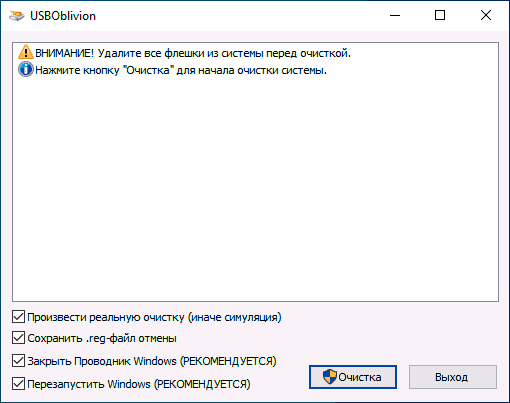
После завершения очистки, перезагрузите компьютер и подключите флешку — с большой вероятностью, она определится и станет доступной. Если же нет, то попробуйте также зайти в диспетчер устройств (через правый клик по кнопке Пуск) и проделайте действия по удалению USB накопителя из раздела Другие устройства и последующему обновлению конфигурации оборудования (описывалось выше). Скачать программу USBOblivion можно с официальной страницы разработчика: https://www.cherubicsoft.com/projects/usboblivion
Но, применительно к Windows 10 возможен и другой вариант — действительная несовместимость драйверов USB 2.0 или 3.0 (как правило, тогда они отображаются с восклицательным знаком в диспетчере устройств). В этом случае рекомендация — проверить наличие нужных драйверов USB и чипсета на официальном сайте производителя ноутбука или материнской платы ПК. При этом рекомендую использовать именно официальные сайты производителей самих устройств, а не сайты Intel или AMD для поиска таких драйверов, особенно если речь идет о ноутбуках. Также иногда проблему помогает решить и обновление БИОС материнской платы.
Если флешку не видит Windows XP
Наиболее часто встречавшаяся мне ситуация при вызовах для настройки и ремонта компьютеров, когда компьютер с установленной на нем операционной системой Windows XP не видел флешку (даже если он видит другие флешки), была вызвана тем, что не было установлено необходимых обновлений для работы с USB накопителями. Дело в том, что во многих организациях используется ОС Windows XP, при этом часто в варианте SP2. Обновления, вследствие ограничений на доступ к интернету или плохой работы системного администратора, не устанавливались.
Итак, если у вас Windows XP и компьютер не видит флешку:
- В случае, если установлен SP2, проведите обновление до версии SP3 (при выполнении обновления, в случае, если у Вас установлен Internet Explorer 8, удалите его).
- Установите все обновления Windows XP, вне зависимости от того, какой Service Pack используется.
Вот некоторые из исправлений работы с USB флешками, вышедшие в обновлениях Windows XP:
- KB925196 — исправлены ошибки, проявляющиеся в том, что компьютер не определяет подключенную флешку или iPod.
- KB968132 — исправлены ошибки, когда при подключении нескольких USB устройств в Windows XP они переставали нормально функционировать
- KB817900 — USB порт переставал работать после того, как вытаскиваешь и заново вставляешь флешку
- KB895962 — USB флешка перестает работать, когда выключен принтер
- KB314634 — компьютер видит только старые флешки, которые подключались раньше и не видит новых
- KB88740 — ошибка Rundll32.exe, когда вставляешь или вытаскиваешь флешку
- KB871233 — компьютер не видит флешку, если только что был в режиме сна или гибернации
- KB312370 (2007) — поддержка USB 2.0 в Windows XP
Кстати, несмотря на то, что Windows Vista почти нигде не используется, нужно отметить, что установка всех обновлений также должно быть первым шагом при возникновении аналогичной проблемы.
Дополнительные действия
- Проверьте Ваш компьютер на вирусы — они могут служить причиной неадекватного поведения USB устройств
- Проверьте реестр Windows, а именно ключ
HKEY_CURRENT_USER\Software\Microsoft\Windows\CurrentVersion\Policies\Explorer
Если в этом разделе вы увидите параметр с именем NoDrives, удалите его и перезагрузите компьютер. - Зайдите в раздел реестра Windows
HKEY_LOCAL_MACHINE\System\CurrentControlSet\Control
Если там присутствует параметр StorageDevicePolicies, удалите его. - В некоторых случаях помогает полное обесточивание компьютера. Сделать это можно так: отключите флешки, выключите компьютер или ноутбук, отключите из розетки (или выньте батарею, если это ноутбук), а затем, на выключенном компьютере нажмите и удерживайте несколько секунд кнопку питания. После этого отпутстите ее, снова подключите электропитание и включите. Как ни странно, это может иногда помочь.
Если всё ранее описанное не сработало, а флешка не работает и на других компьютерах, вам может пригодиться еще одна статья: Программы для ремонта флешек (Kingston, Transcend, Sandisk, Silicon Power и других).
Восстановление данных с флешки, которую не видит компьютер
В случае, если в управлении дисками Windows компьютер отображает флешку (на которой ранее были важные данные), но в состоянии «Не опознан», «Не инициализирован», а раздел на флешке — «Не распределен», то есть вероятность, что данные на флешке повреждены и вам потребуется воспользоваться восстановлением данных.
Стоит помнить о нескольких вещах, которые повышают вероятность успешного восстановления данных:
- Не записывайте ничего на флешку, которую хотите восстановить
- Не пытайтесь сохранить восстановленные файлы на тот же носитель, откуда они восстанавливаются
О том, с помощью чего можно восстановить данные с поврежденной флешки, есть отдельная статья: Программы для восстановления данных.
Видео
Если ничего не помогло, и ваш компьютер все также не видит флешку, а файлы и данные, сохраненные на ней очень важны, то последней рекомендацией будет обратиться в фирму, профессионально занимающуюся восстановлением файлов и данных.
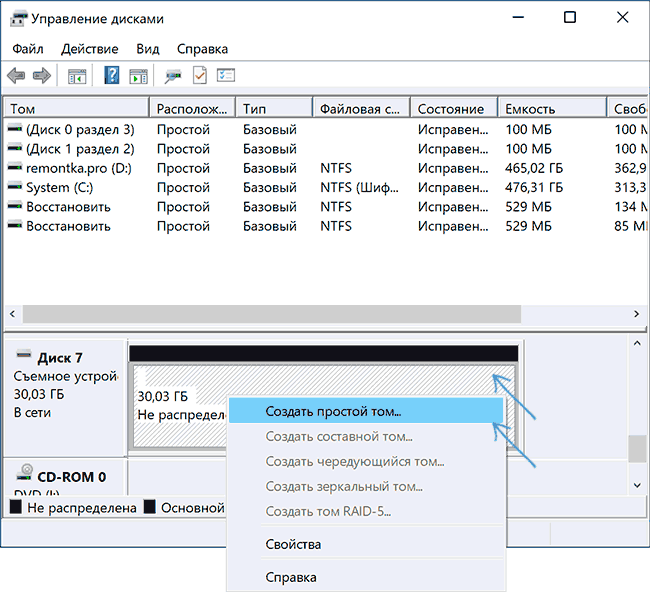
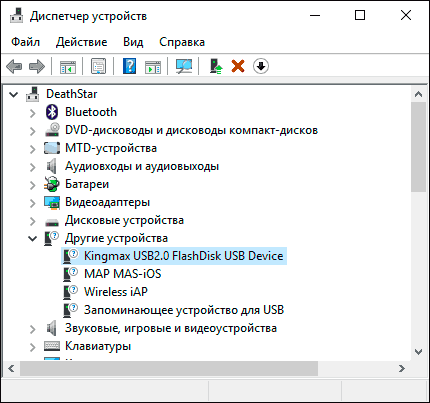
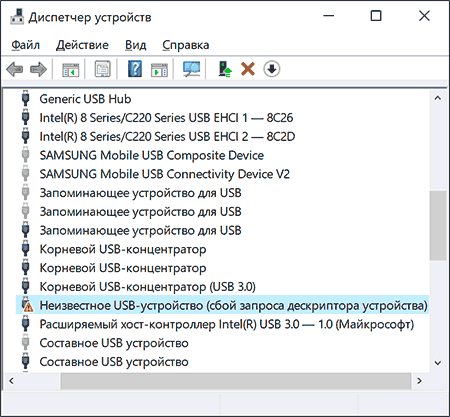
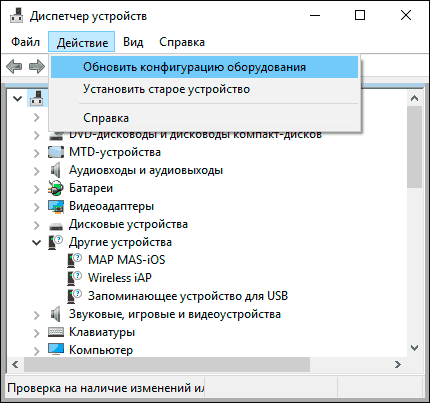
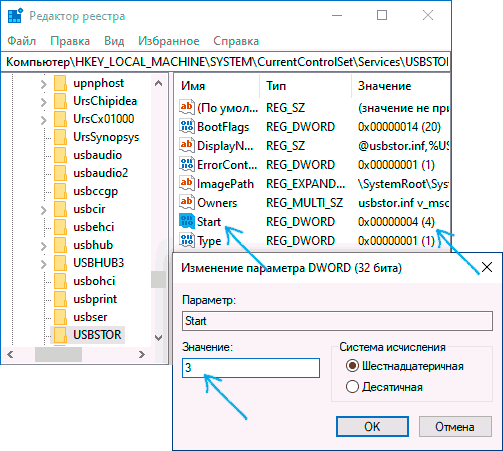
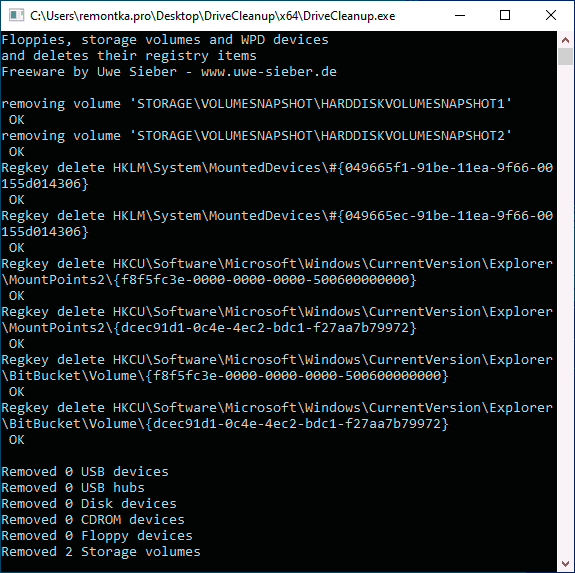

Тигран
Здравствуйте.
Купил я флешку от Самсунг( 16gb usb3.0 + microusb), поработал с ней на компьютере, все работало нормально. Потом я её отформатировал на Xiaomi, после этого компьютер не реагирует на флешку вообще, даже звука нет. На компьютере что с флешкой, что без, ничего не меняется (проверил на разных портах разных компов). Но телефоны, поддерживающие USB, видят флешку и с microusb, и с usb разъема (был использован переходник).
Можете помочь с этой проблемой?
Ответить
Dmitry
Здравствуйте.
При подключении флешки ничего в диспетчере устройств не появляется? (оно может и без звука быть)
Ответить
Tigran
Не появляется. Компьютер никак не реагирует, будто ничего не подключил.
Ответить
Dmitry
Тогда для меня загадка. Если я правильно понял из предыдущего комментария:
1. Флешка продолжает работать на телефоне
2. На разных разъемах (USB 2 и USB 3) разных компьютеров вообще никакой реакции (нет в диспетчере устройств и т.п.).
То у меня нет соображений по такому поведению, оно очень необычно. То есть 2-й пункт нам как бы говорит что флешке конец… но первый пункт говорит что всё ок…
Кстати, а в БИОСе флешка видна?
Ответить
Тигран
Нет, не видна.
Ответить
Dmitry
Тогда вообще сдаюсь…. Из описания получается (если вы точно на нескольких компах и разъемах проверяли), что она не рабочая как бы….
Ответить
Человек
LINUX.
Ответить
Andrey
может что-то случилось именно с класическим USB TYPE A ? (я так понимаю это флешка с двумя интерфейсами : usb type A и микроюсб).
Кажись еще помню, что раздел с линуксом в Windows никак не отображается, но насчет Управление дисками не помню, надо будет посмотреть, в Проводнике Windows линуксового раздела точно не видно, это помню. Для этого чтобы не морочиться захожу и удаляю Акронисом раздел с линуксом, когда хочу переустановить.
Ответить
CMEX
Здравствуйте!
У меня проблема обратная) в Мой компьютер висит USB , но физически не подключено никаких юсб устройств кроме клавы и мышки. Они без всяких картридеров, самые простые.
В Сведениях об устройстве ИД уст-ва такой:
Ответить
igor
Здравствуйте. помогите пожалуйста разобраться. есть флешка, работал с ней на компьютере, все работало нормально. один раз я её подключил в разъем usb на клавиатуре. теперь компьютер не видит флешку при подключении напрямую, только через клавиатуру. что можно сделать?
Ответить
Dmitry
Здравствуйте. Ну вариант с удалением драйверов старых USB устройств по идее должен помочь (но не гарантирую).
если есть возможность, проверьте работу флешки на другом компе
Ответить
igor
подключал флешку к другому компу ее нет нигде и нет звукового сигнала при подключении
Ответить
Dmitry
На другом компе пробовали и USB 2 и USB 3? Попробуйте, если нет
Ответить
igor
пробовал на другом во все usb и через док станцию безрезультатно. такая же проблема и с внешним жестким диском.
Ответить
Nikita
День добрый. Перестала отображаться флешка, в диспетчере устройств отображается, всё корректно, но в проводнике исчезла. Звук подключения есть,всё из статьи перепробовал..
Ответить
Dmitry
В управлении дисками тоже ничего?
А в командной строке если:
diskpart
list disk
тоже её в списке нету?
Ответить
Николай
Здравствуйте, всё перепробовал. Звук подключения есть, но сама флешка нигде не отображается
Ответить
Dmitry
А новые устройства в диспетчере устройств не появляются при подключении?
Ответить
Игорь
Добрый вечер, вопрос не в эту тему, но нужную тему у вас не нашёл, столкнулся с такой проблемой купил флэшку 64гб-3.2 при копировании файлов на флэшку через порт usb 3.0 копирование файлов идёт волнообразно сначала скорость 20мб.сек около 3 секунд потом падает до 0мб.сек там стоит около 3 секунд и снова до 20мб.сек и так по кругу. Может сможете помочь в интернете ответа не нашёл. Пробовал всё менял файловые системы, раздел пгт мбр. Единственный ответ который я нашёл так это мол «китай».
Ответить
Dmitry
Здравствуйте.
Разные варианты возможны:
1. Может, действительно Китай))
2. Может — перегрев (в этом случае скорость может падать, если есть контроль температуры)
Причем я бы склонился к 1-му пункту исходя из описания ситуации
Ответить
ALEKSEY
Круто! Долго я мучался. А проблема была в том, что флешка не была обозначена буквой. Как только присвоил букву, флешка появилась в проводнике. Спасибо автору. Огромный респект. Здоровья, удачи и хорошего настроения.
Ответить
Анастасия
Здравствуйте, мой дядя отдал мне внешний жёсткий диск, подключивши его к старому ноутбуку с Windows 7 компьютер нашел его без проблем, подключивши диск к новому ноутбуку с Windows 11 ноутбук не подаёт никаких знаков подключенного устройства, ни звука, ни видимости в «диспетчере устройств»
Ответить
Dmitry
Здравствуйте.
Имеет смысл:
1. Попробовать другие разъемы на ноутбуке. например, если к синему подключаете (USB 3.0), то попробовать к черному (USB 2.0) или наоброт.
2. Проверить — разного рода флешки на ноутбуке этом исправно работают?
Ответить
Александр
Добрый день! Поcтавил Win10 не видит флешку в разъеме 2.0. В 3.0 видит!
Материнка ASUS P8Z68-V LX. После установки винда не нашла сама драйвера на PCI и мультимедиа. Поставил прогу все драйвера обновились. Но читал, что есть проблемы с поддержкой этой платы на Win10. Удалял драйвера, ставил заново, но в USB 2.0 не видит. В управлении дисками не отображается. Прогонял USBOblivion , не помогло
Ответить
Dmitry
Здравствуйте.
А какие-нибудь другие устройства, например, телефон при подключении к 2.0 как себя ведет?
Также попробуйте вручную скачать установить по порядку вот эти вещи (с большой вероятностью уже стоят, может даже более новые, но всё равно попробуйте. на то, что они для 8.1 не смотрим):
Ответить
Олег
Здравствуйте! На ноутбуке HP через boot menu не отображается диск сисадмина SonyaPE (usb). Через windows, флеш отображается и открывается. На других марках ноутбуков и ПК, всё в норме.
Ответить
Dmitry
Здравствуйте.
Предполагаю, что дело в режиме загрузки. Вероятнее всего на «проблемном» ноутбуке включена загрузка только в UEFI режиме, а диск (флешка) не предназначена для этого режима — в этом случае она отображаться в списке устройств загрузки не будет.
Ответить
Олег
Ещё вопрос; при установке 10-ки или 11-й на этот же ноут HP, по умолчанию устанавливается только «Домашняя для одного языка», а выбор при установке пропускается?
Ответить
Dmitry
Вот здесь на эту тему писал: https://remontka.pro/no-windows-version-selection-clean-install/
Ответить
Олег
Шеу, усё нормально!
Dmitry, спасибо огромное!!!
Ответить
jess
Огромное Спасибо! DriveCleanup помог. Всех благ!
Ответить
Руслан
Спасибо, помогло!
Ответить
Николай
Здравствуйте! Ничего не помогло. Не знаю что делать :(
Флешка при подключении в компьютер издаёт звук и отображается в диспетчере устройств в разделе другие устройства с восклицательным знаком.
На другом компьютере видит флешку.
Ответить
Dmitry
Здравствуйте.
Загляните в свойства устройства и там будет код и описание ошибки. По ним погуглите, чтобы найти варианты причин и решений
Ответить
Сергей
Флешка transcend 4gb jf v60 работает вроде норм копирует, сохраняет. Проблема в том что одни пк её видят а другие вообще не видят никак даже ни в диспетчере ни в управлении дисками её нет, винда на двух компах одинаковая один видит другой нет. Не могу понять в чем причина ?? МФУ тоже не видит пишет вставьте юсби флеш. Перепробовал все что нашёл в интернете. Мож кто знает ??
Ответить
Dmitry
А другие разъемы на задней панели ПК опробованы? Другие устройства на том компе который не видит видны по USB, какие-нибудь другие флешки?
Ответить
Хвва
Добрый день. У меня возникла проблема. Флешка то издает звуки, то нет (чаще нет). Нигде не отображается (ни на компе, ни в диспетчере устройств итд) . Флешка использовалась для просмотра фильмов и подключалась только в компьютер и телевизор. Ничего кроме фильмов там нет.
Пробовала получать во все разъемы что есть на компе (другого компа у меня нет так что не могу проверить).
Все время работала исправно. Очень жаль ее выкидывать тк она 128гб
Помогите :(
Ответить
Dmitry
Здравствуйте.
А есть возможность другие флешки проверить (если другого компьютера нет)? Просто так не угадать даже — дело может быть как в компьютере, так и в флешке (быть может, просто грязь, окисленные контакты подключения).
Ответить
Андрей
Добрый день.
Проблема следующая. Win 7. Когда к фронтальной панели usb подключаю фотоаппарат, то комп. его видит, а обычную флешку нет. На задней панели системника флеха определяется. Перерыл интернет, но ни чего дельного не нашел. Может Вы поможете?
Ответить
Dmitry
Здравствуйте.
Возможно, что-то не так с драйверами USB-контроллеров (но не точно). Попробуйте установить их вручную с официального сайта производителя материнской платы, даже если они там не новые уже.
Ответить
Андрей
Спасибо, попробую.
Ответить
Алексей
Добрый день. Спасибо за это видео/статью и массу других информативных материалов. В данном случае у меня совсем странная история: порт USB 3.0 перестал видеть мою флешку, таже история с еще одной флешкой, телефоном, USB адаптером клавиатуры. При подключении не происходит ровным счетом ничего: опробовал все методы, которые Вы предлагали. Я бы пришел к выводу что порт неисправен физически, но третью флешку видит/записывает/считывает без проблем. С соседним портом тоже нет никаких проблем. Может быть, сможете посоветовать что-то еще?
Ответить
Dmitry
Здравствуйте.
Может оказаться что дело действительно в разъеме — просто некоторые подключаемые устройства USB 3.0, а некоторые 2.0 (и соответственно разный набор контактов используется — и некоторые могут работать).
А может быть просто стоит с оф. сайта материнской платы установить драйверы чипсета / контроллеров USB
Ответить
Пётр
Доброго времени суток , ситуация такая то что есть внешний жёсткий диск, ранее пк распознавал и без проблем. После переустановки винды работал диск при подключение напрямую в мать, в скором времени и так перестал работать. В биос не отображается, в управлениями дисками тоже и так же в диспетчере устройств( на других пк всё норм, пробовал даже через тв проверит, всё гуд) и такие же проблемы бывают с некоторыми флешами. Моё предположение то что не хватает БП (мощность не помню (в районе 250-400) служит уже 5лет Dexp) в играх когда играю на геймпаде при вибрации мерцает подсветка мышки и клавиатуры. Вопрос таков то возможно ли что не хватает БП ?
Ответить
Dmitry
Здравствуйте.
В теории возможно, хотя немного странно: потому как не такие уж они прожорливые, к тому же вы говорите что еще и с флешками такое бывает. Но возможно, да. На всех USB разъемах такая ситуация?
Ответить
ПЕТР
С флешами нет, если к материнской плате то некоторые работают, через передний разъёмы не видит. А если переносной жёсткий диск вставляю в передний разъем то горит индикатор питания, если же в материнскую плату то вообще 0 реакции
Ответить
Кристина
Добрый день. Проблема с флэшкой Самсунг. На всех компьютерах и ноутбуках не читается (ничего не происходит, ни звука подключения, ни отображение в диспетчере устройств и в управлении дисками), кроме одного с разъемом 3.1, где выдает ошибку (по коду ошибки ничего не помогло). Удалось восстановить данные с флэшки с помощью rs partition recovery, через него флэшку видно даже в проводнике, с ней можно работать, но при следующем подключении возникает опять та же проблема. Пробовала найти утилиту на сайте flashboot через vid и pid, по производителю самсунг нашла только 1 утилиту, но через нее тоже не получилось. На флэшке уже нет никаких данных, отформатировала ее с помощью HDD LLF Low Level Format Tool (не знаю как она работает, но после нее тоже ничего не произошло)
Ответить
Алексей
Огромное спасибо за статью! Решил проблему с отсутствием карт памяти в проводнике (Этот компьютер>Устройства и диски). Для информации, ноут Lenovo 330, ОС Windows 11, карты (microSD) вставлял как в отдельный слот для карт, так и посредством карт-ридера через USB разъем, нигде не работало, хотя звук подключения был, но логический диск не появлялся. Помогло «Удаление и создание заново томов» через «Управление дисками».
Ответить
Олександр
Даже не знаю как выразить благодарность!!!
Огромнейшее спасибо!!!
Ответить
Timy847
Здравствуйте. А если компьютер иногда видит а иногда не видит флешку. То есть я подключаю флешку и компьютер ее не видит, приходится несколько раз переподключать флешку чтобы компьютер ее увидел. Также при успешном подключении флешки появляется предупреждение о возникновении проблемы при подключении флешки, появляется возможность проверить и исправить ошибки. Я выбираю этот вариант и в следующем окне сообщается что были обнаружены ошибки и появляется возможность восстановить флешку чтобы избежать потери данных, и после восстановления и проверки появляется окно с сообщением что ошибок нет. При этом если успешно переподключить флешку, то снова появляется
вышеупомянутое предупреждение о проблемах с флешкой с возможностью восстановления. При этом можно и не восстанавливать флешку ведь при успешном подключении флешки с файлами все равно можно взаимодействовать. В таком случае можно ли что-нибуть сделать или моей флешке приходит конец?
Ответить
Dmitry
Здравствуйте.
А есть возможность проверить ту же флешку на другом компьютере? Если она там так же себя ведет, то, видимо, с ней что-то не так: либо контакты испорчены, либо действительно срок службы подходит к концу. А вот если на другом компьютере порядок, то проблему стоит поискать в разъемах или чем-то еще на текущем компьютере.
Ответить
Timy847
Флешку на другом компьютере нет возможности проверить, но я подключал во все разьемы на компьютере, и результат тот же, при этом подключал к смартфону через переходник и флешка всегда срабатывала с первого раза. К компьютеру я подключал другую флешку и она срабатывала с первого раза всегда, в разные разьемы
Ответить
Ника
Здравствуйте , подскажите пожалуйста как можно восстановить файлы с микро sd и возможно ли это? В проводнике карта не отображается, но есть в управлении дисками надпись «нет носителя». При перезагрузке появляется в проводнике на какое то время При попытке открыть все лагает и долго грузится. Невозможно форматировать.
Ответить
Dmitry
Здравствуйте.
А эта же карта памяти в телефоне как себя ведет? Дает форматировать или что-то делать?
Вообще, по описанию вообще больше всего похоже на физическую неисправность
Ответить
Ника
Пробовала восстановить данные с помощью Ease US data Recovery Wizard доходило до 20 % безрезультатно, сейчас не отображается в этой программе
Ответить
Андрей
Здравствуйте. У меня был глюк с отсутствием USB устройств. Помогло отключение компьютера с зажатием клавиши Shift.
Ответить
Сергей
добрый день. ни на каком компе флэшка на видна. на телефонах через отг тоже. при подключении к компу или ноутбуку есть звук подключения. не видна и в диспетчере устройств ни в управлении дисками.
Ответить
Oleg
Доброго времени суток! Купил флешку Intenso 3.0 64ГБ работала нормально месяца два. Теперь в компьютере она не отображается а в управлениях дисками просто показывает что она подключена. Я так понял что в самой флешки поврежден системный файл. Подскажите пожалуйста как ей дать вторую жизнь и какой программой
Ответить
Dmitry
Здравствуйте.
А если в командной строке в diskpart пробовать её очистить, то что сообщает?
Ответить
Игорь
Здравствуйте, уже все облазил и перепробовал. Windows 11, в диспетчере устройств и тд, жесткие диски, флешки отображаются, но открыть их не могу, в управлении дисками тоже все ок, несколько месяцев назад все работало.
Ответить
Dmitry
Здравствуйте.
А что именно при попытке открыть происходит?
Ответить
Феликс
Добрый вечер Дима!)
Не работают 2 флешки одна на 16 Гб,а вторая 4гб. пишет нет носителя а звук подключения есть…
в командной строке вожу
diskpart
list disk
Select disck
И выбираю ее что б очистить (clean) то она
пишет — нет носителя в устройстве.
В проводнике ее нет, в управление дисками пишет съёмное устройство D, а снизу «нет носителя» а в устройства и принтеры там она отображается как 2267 PRAM и если выбрать правой кнопкой мыши то просмотр файлов прозрачный кликаю и нечего не нажиматься. Обе флешки Silicon power .
Что за беда такая?
Ответить
Dmitry
Здравствуйте.
Об истоках проблемы сказать уверенно не могу, но быть может вот это поможет: https://remontka.pro/usb-repair-software/ (там есть раздел по Silicon Power)
Ответить